 |
| メモリは2枚のライザーカード上に配置されている。左隣はCPUファン(クリックすると画像が拡大) |
メモリはライザーカード上に
メモリは、本体下部、CPUの右側に上下2枚あるライザーカード上に設置するようになっています。メモリの規格は、高性能なFB-DIMMという新しいものを採用しています。メモリ増設用のライザーカードは、左右にある穴に指を入れて引っ張り出せます。
 |
| メモリは高性能なFB-DIMM。メモリの幅が厚い(クリックすると画像が拡大) |
また、FB-DIMMはデュアルチャネル対応なので、メモリの増設は同じ容量のものを2枚単位で行います。最大16GBまで増設できますので、映像編集やDVD作成などの重たい処理に最適です。
CPUの動作を確認する
さて、デュアルコア×2で4つのCPUコアを持つMac Proですが、それがどのように動作しているかは、[Processor Palette]で確認できます。[システム環境設定]→[Processor]で[Show control in menu bar]にチェックを入れ、メニューバーの右上にあらわれたCPUのアイコンから[Show Processor Palette]を選びます。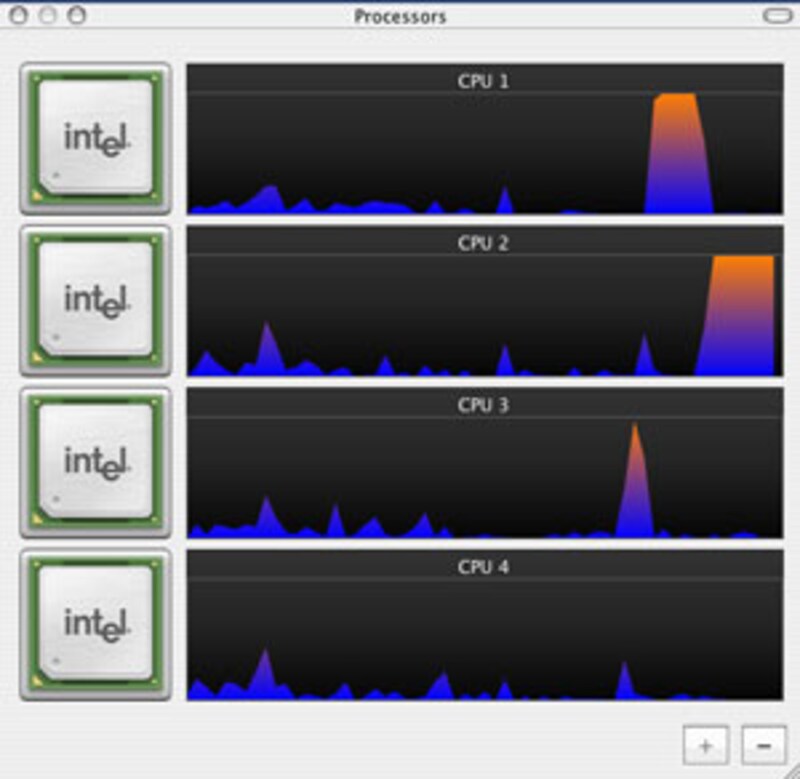 |
| 4つのCPUコアが動作していることがわかる(クリックすると画像が拡大) |
上のようなウィンドウで、CPUの動作がビジュアルにわかります。画像は、複数のメールアカウントによる、メール送受信中のCPUの動作です。作業が4つのコアそれぞれに割り振られていることがわかります。
なお、[Processor]では、1~3のCPUの動作を任意に停止させることができるため、電力消費量をコントロールできます。
| その性能は……>>NEXT |
Page1:Mac Proが登場!
Page2:内部にも工夫がいっぱい
Page3:メモリも取りつけ簡単
Page4:激速ぶりを実感






